Återigen, Instagram ger oss mycket att prata om i år. Nästa är en riktigt cool funktion som nyligen har lagts till i appen – möjligheten att lägga till GIF-filer till våra “InstaStories”.
- Hur man stänger av Instagrams nya invasiva funktion
- Skapa Instagram-berättelser som ett proffs
GIF, tro det eller ej har funnits länge, förmodligen redan innan några av er föddes. Sedan 1987 har det grafiska formatet GIF (Graphics Interchange Format) funnits på nätet, men först på senare tid har det blivit populärt tillsammans med memes i sociala nätverk och snabbmeddelandeapplikationer, som Facebook Messenger eller WhatsApp.
Instagram ville därför inte bli kvar på vurm. Här kommer vi att förklara hur du lägger till GIF-filer till dina berättelser, såväl som i privata meddelanden.
Piffa upp dina InstaStories med GIF
- Öppna applikationen
- Klicka på kameraikonen för att skapa en ny berättelse
- Skapa en bild eller en video (på exakt samma sätt som du gjorde tidigare)
- Klicka på ikonen för att lägga till klistermärken
- Välj “GIF”
- I sökfältet (högst upp, “skriv” ordet du vill söka i GIF-menyn och välj det du gillade
- Leta upp GIF:en var du vill i din berättelse
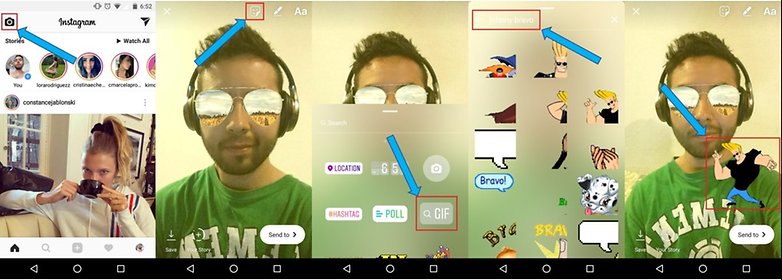
Följ de blå pilarna / © NextPit
GIF-bilder fungerar som alla andra Instagram-dekaler. Du kan flytta, rotera, förstora eller ta bort dem genom att dra GIF-filen till papperskorgen, och du kan också lägga till så många du vill, skapa och använda filter och lagra flera klistermärken eller GIF-filer samtidigt.
Tänk på att om du lägger in GIF-filer i en bild kommer berättelsen eller meddelandet att konverteras till en video när den publiceras. Bra att veta om du har ett begränsat dataabonnemang, men ändå vill kolla in vad du postade den dagen.
Ser du fram emot att lägga till GIF till dina Instagram-berättelser? Eller är detta en värdelös funktion för dig?